EBO-600E - Besøg masterpiece.dk
Anuncio
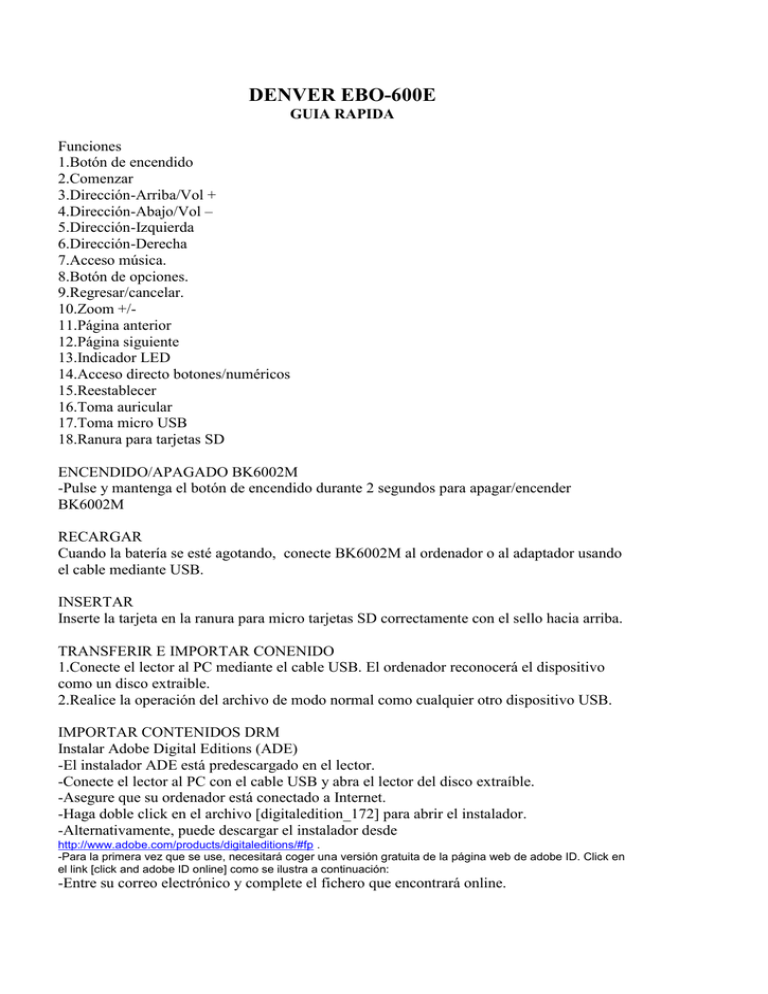
DENVER EBO-600E GUIA RAPIDA Funciones 1.Botón de encendido 2.Comenzar 3.Dirección-Arriba/Vol + 4.Dirección-Abajo/Vol – 5.Dirección-Izquierda 6.Dirección-Derecha 7.Acceso música. 8.Botón de opciones. 9.Regresar/cancelar. 10.Zoom +/11.Página anterior 12.Página siguiente 13.Indicador LED 14.Acceso directo botones/numéricos 15.Reestablecer 16.Toma auricular 17.Toma micro USB 18.Ranura para tarjetas SD ENCENDIDO/APAGADO BK6002M -Pulse y mantenga el botón de encendido durante 2 segundos para apagar/encender BK6002M RECARGAR Cuando la batería se esté agotando, conecte BK6002M al ordenador o al adaptador usando el cable mediante USB. INSERTAR Inserte la tarjeta en la ranura para micro tarjetas SD correctamente con el sello hacia arriba. TRANSFERIR E IMPORTAR CONENIDO 1.Conecte el lector al PC mediante el cable USB. El ordenador reconocerá el dispositivo como un disco extraible. 2.Realice la operación del archivo de modo normal como cualquier otro dispositivo USB. IMPORTAR CONTENIDOS DRM Instalar Adobe Digital Editions (ADE) -El instalador ADE está predescargado en el lector. -Conecte el lector al PC con el cable USB y abra el lector del disco extraíble. -Asegure que su ordenador está conectado a Internet. -Haga doble click en el archivo [digitaledition_172] para abrir el instalador. -Alternativamente, puede descargar el instalador desde http://www.adobe.com/products/digitaleditions/#fp . -Para la primera vez que se use, necesitará coger una versión gratuita de la página web de adobe ID. Click en el link [click and adobe ID online] como se ilustra a continuación: -Entre su correo electrónico y complete el fichero que encontrará online. Autorizar PC y Lector -Sobre el registro, regrese a la ventana ADE. Entre su nombre de usuario y contraseña y active su cuenta Adobe. -Después de la activación, conecte el lector al PC. ADE detectará el Lector y tendrá que autorizar el dispositivo. -Después de la autorización, será capaz de encontrar el reconocimiento del Lector en ADE como se muestra abajo. El contenido que haya en el lector será mostrado en la ventana del lado derecho. -Ahora puede empezar a descargar o comprar eBooks desde cualquier tienda EBOOK que sostengan Adobe DRM. -Adquirir o descargar eBooks, serán guardados en [My Digital Editions] en [My Documents]. Transferir eBooks DRM al Lector. -Desde el menú ADE, click en [all ítems] en la columna del lado izquierdo. -Objetos en [my digital Editions] serán listados en la ventana derecha. -Selecciones el/los objeto/s deseado/s para ser transferidos, “shift” + “Leith click” para seleccionar varios archivos. -Arrastre y suelte el/los objeto/s deseado/s en el disco del Lector situado en la última fila del lado izquierdo de la columna como se muestra abajo. Notas: -Cuando el lector se restaure a los ajustes por defecto, puede que se solicite una reautorización del archivo. -Para más información, por favor acceda a la web: http://www.adobe.com/support/digitaleditions/ [Submit a web case]. Basicos - Usar el botón direccional para mover el cursor al objeto deseado de la lista. - Pulse Enter para confirmar la selección. - Pulse Menu para mostrar el menú de opción. - Pulse Return para cancelar la selección o regresar al menú anterior, Pulse y mantenga para regresar al menú de inicio. Ajustes - Desde el Menú de Inicio, seleccione System Settins y pulse Enter para entrar a las funciones de ajuste. - Use el boton Directional/Enter para ajustar la hora y el lenguaje. Lectura de Libros Desde el menú de inicio, selecciones Books y pulse Enter. - Use el botón direccional para mover el curso al libro deseado, pulse Enter o el botón de Direct Acces para abrir el libro. - Mientras lea, pulse Next/previos page, up/down, para pasar la página. - Pulse Zoom para cambiar el tamaño de la fuente de ebook. - -Pulse Menu para entrar a las opciones de menú. Lectura de libros mientras se reproduzca música - Entre en el modo reproducir música, pulse el botón de Return para salir al Menú de Inicio. - Entre en lectura de libros para comenzar la lectura mientras se escuche la música. Utilice Music Shortcut para entrar en el menú de reproducir música mientras se esté escuchando música. Controles de reprocción de temas: -Play /pausa-pulse Enter -Reproducir anterior o siguiente-pulse derecha/izquierda -Retroceder o adelantar- pulse y mantenga derecha/izquierda -Ajustar el volumen- pulse arriba/abajo. En modo música, pulse el botón de menú para más controles de la reproducción Ver fotos: Desde el menú de inicio, selecciones Picture y pulse Enter. Seleccione una foto y pulse Confirm para explorar En la lista de foto, pulse Option para entrar en el menú de opciones. Explorar Archivos Desde el menú de inicio, seleccione File List, después pulse Enter y todos los archivos y carpetas serán listados. Seleccione un archivo o carpeta para abrir. Los equipos eléctricos y electrónicos, y las pilas o baterías incluidas, contienen materiales, componentes y sustancias que pueden ser perjudiciales para su salud y para el medio ambiente, si el material de desecho (equipos eléctricos y electrónicos y baterías) no se manipula correctamente. Los equipos eléctricos y electrónicos, y las pilas o baterías, llevan un símbolo de un cubo de basura cruzado por un aspa, como el que se ve a continuación. Este símbolo indica que los equipos electrónicos y eléctricos y sus pilas o baterías, no deberían ser eliminados con el resto de basura del hogar, sino que deben eliminarse por separado. Todas las ciudades tienen puntos de recogida establecidos, en los que depositar los equipos eléctricos y electrónicos, y sus pilas o baterías gratuitamente en los centros de reciclaje y otros lugares de recogida, o solicitar que sean recogidos en su hogar. Puede obtener información adicional en el departamento técnico de su ciudad. ALL RIGHTS RESERVED COPYRIGHT DENVER ELECTRONICS A/S WWW.DENVER-ELECTRONICS.COM